В Центре уведомлений Windows отображаются различные сообщения от системных и пользовательских приложений. Здесь также находятся кнопки для быстрого доступа к функциям Windows (Wi-Fi, Bluetooth, мобильная точка доступа и т.д.). Иногда значок Центра уведомлений в трее может пропасть, и его невозможно открыть. В этой статье расскажем, как восстановить Центр уведомлений в Windows, если он не открывается.
Приобрести оригинальные ключи активации Windows 10 можно у нас в каталоге от 1490 ₽

Проверка с помощью сочетаний клавиш
Для начала попробуйте открыть Центр уведомлений с помощью клавиш Win + A. Если панель Центра Уведомлений открылась, возможно, нужно лишь включить отображение значка в трее через Настройки.
1. Нажмите Win + I и перейдите в Персонализация > Панель задач. Так же можно ввести в поиске «Панель задач».
Быстро перейти можно с помощью команды ms-settings:taskbar.
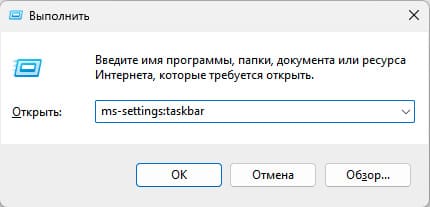
2. Перейдите в Включение и выключение системных значков.
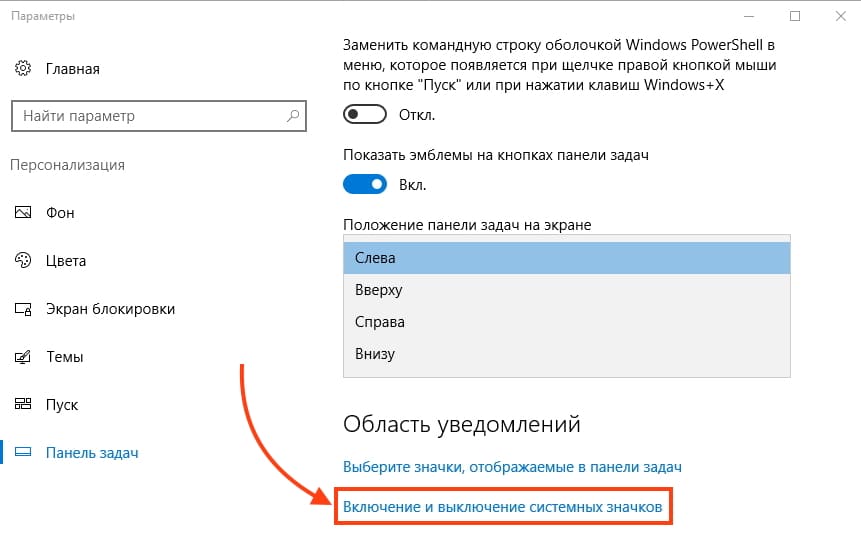
3. Убедитесь что опция Центр уведомлений включена.
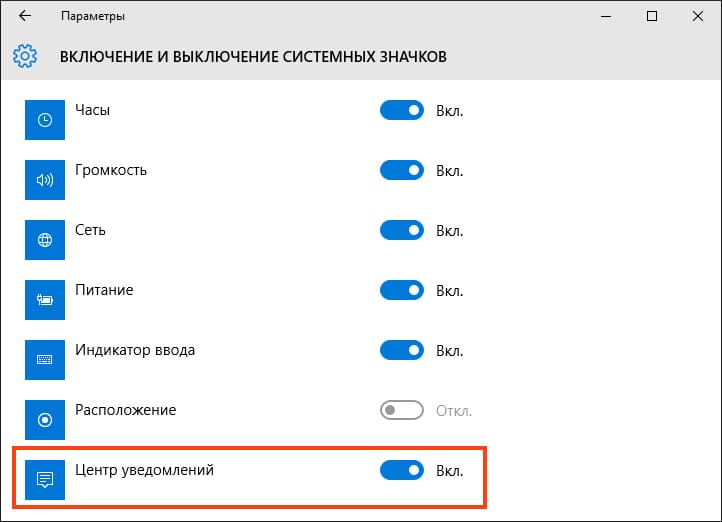
Проверка настроек уведомлений
Перейдите в Параметры > Система > Уведомления и действия (или выполните команду ms-settings:notifications).
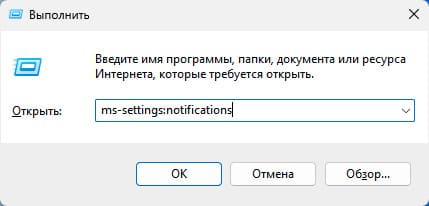
Здесь можно включить/отключить Центр уведомлений и настроить, какие приложения могут отправлять уведомления через Центр уведомлений.
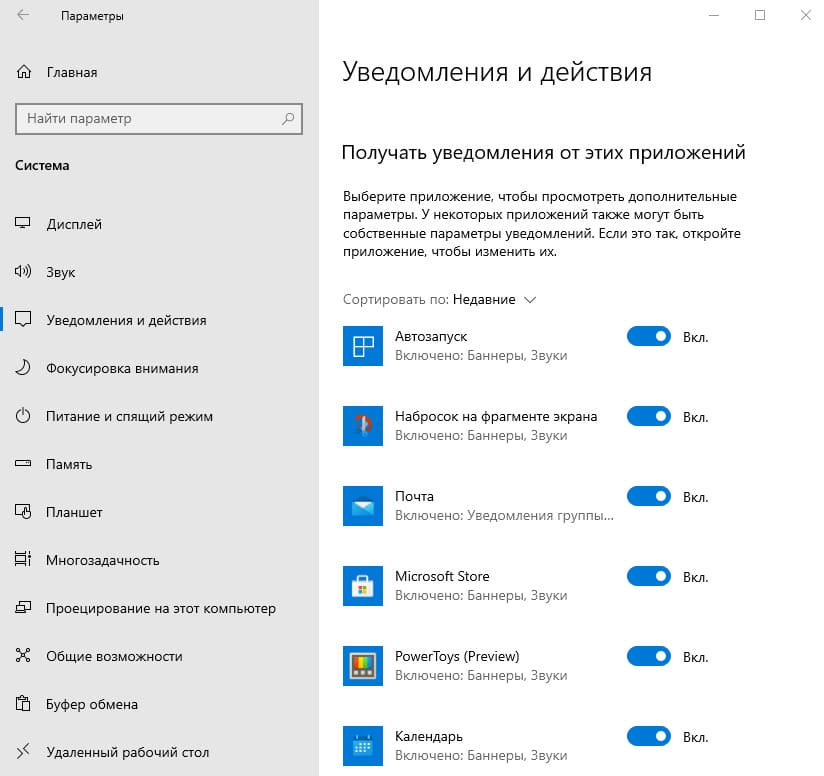
Перезапуск Проводника Windows
Если Центр уведомлений включен, но не открывается, попробуйте перезапустить Проводник Windows.
1. Откройте Диспетчер задач
2. Завершите процесс Проводник, (по английский: explorer.exe).
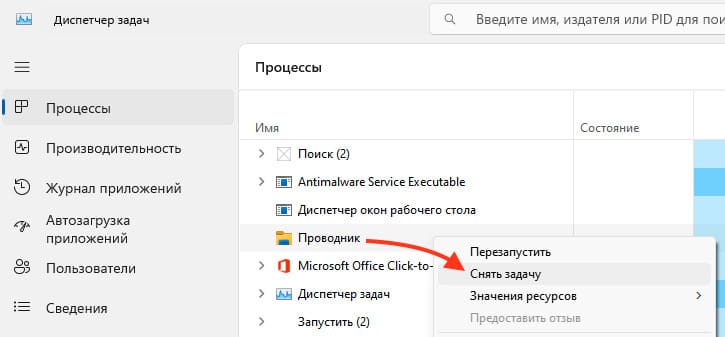
3. Запустите Проводник через Диспетчер устройств или командную строку PowerShell:
taskkill /f /FI "USERNAME eq $env:UserName" /im explorer.exe
c:\windows\explorer.exe

Проверка групповых политик (GPO)
Если это не помогло, возможно у вас включена локальная политика, которая отключает центр уведомлений в Windows.
1. Откройте консоль GPO (выполните команду gpedit.msc).
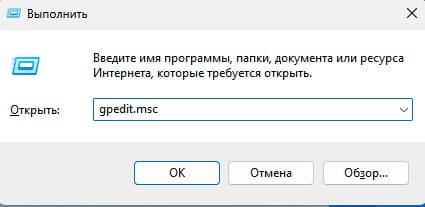
2. Перейдите в Конфигурация пользователя > Административные шаблоны > Меню «Пуск» и панель задач.
3. Убедитесь, что параметр Удалить уведомления и значок центра уведомлений не настроен или отключен.

Если ваш компьютер находится в домене Active Directory, доменные политики также могут отключать Центр уведомлений. Для проверки GPO выполните rsop.msc или gpresult.
Проверка и настройка реестра
Центр уведомлений может быть отключен через реестр. Введите regedit или редактор реестра в поиске и откройте его.
Проверьте значение параметра DisableNotificationCenter в ветках:
— HKEY_CURRENT_USER\SOFTWARE\Policies\Microsoft\Windows\Explorer
— HKLM\Software\Policies\Microsoft\Windows\Explorer
Если значение параметра DisableNotificationCenter = 1, Центр уведомлений отключен.
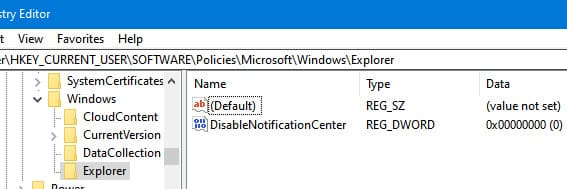
Включить его можно командой:
REG ADD HKEY_CURRENT_USER\SOFTWARE\Policies\Microsoft\Windows\Explorer /v DisableNotificationCenter /t REG_DWORD /d 0 /f
Перерегистрация приложений и сброс пользовательских настроек
Проблема может быть вызвана ошибками в системных приложениях Windows Store или панели настроек. Попробуйте перерегистрировать все приложения через PowerShell:
Get-AppXPackage -AllUsers | Foreach {Add-AppxPackage -DisableDevelopmentMode -Register "$($_.InstallLocation)\AppXManifest.xml"}
Также можно сбросить пользовательское окружение, пересоздав файл UsrClass.dat:
Rename-Item "$env:localappdata\Microsoft\Windows\UsrClass.dat" oldUsrClass.dat -Force
После этого войдите в Windows, чтобы файл пересоздался автоматически.
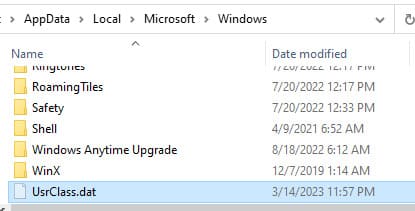
Проверка целостности системы
Если предыдущие шаги не помогли, проверьте целостность системы с помощью DISM и SFC:
DISM /Online /Cleanup-Image /RestoreHealth
sfc /scannow
Эти команды помогут восстановить поврежденные системные файлы и вернуть нормальную работу Центра уведомлений.
Лицензионный ключ активации Windows 10 от
Итак , я с левого сайта скачал KMS auto office installer, после этого антивирусы начали ругаться (как обычно), но все-таки это оказалось настоящим вирусом, так как офис я так и не скачал, но зато после нажатия «Disable smart screen» — я думал это нужно для нормального скачивания офиса, у меня пропал ценр уведмолений (кнопка тоже исчезла на панели задач). Когда я нажимал на этот disable винда уточнила что-то вроде «Вы точно хотите сделать эти изменения в реестре?», я согласился. А теперь думаю, для отключения Smart Screen (защитника Windows) не нужно вносить какие-либо изменения в ресстр, что за глупости. Там была кнопка «Enable Smart Screen», которую я также нажал, но центр уведомлений не появился. Затем я скачал еще на всякий случай Avira Antivirus и он также сказал, что это прога- вирус. Погуглил, говорят нужно именить или добавить какие параметры в реестре, я поизменял что-то — не помогло. Может кто знает какие параметры нужно изменять? Я какой-то параметр удалил (уже не помню какой), а какой-то добавил. Вот скриншот как обстоят дела в реестре:

-
Вопрос задан
-
385 просмотров
В центре уведомлений Windows (Action center) отображаются различные сообщения от пользовательских и системных приложений. Кроме того в Action Center доступны кнопки для быстрого включения/отключения различных функций Windows (Wi-Fi, мобильная точка доступа, Bluetooth и т.д.). В некоторых случая значок центра уведомления в трее Windows пропадает, и вы не можете открыть Action Center. В этой статье мы покажем, как восстановить Центр уведомлений в Windows, если он не открывается.
В первую очередь попробуйте открыть центр уведомлений с помощью сочетаний клавиш
Win +A
. Если панель Action Center открылась, это скорее всего означает, что вам достаточно включить отоюращения значка центра уведомлений в трее через панель Settings.
Нажмите
Win+I
и перейдите в раздел Personalization -> Taskbar (для быстрого перехода к этому разделу Settings выполните команду
ms-settings:taskbar
).
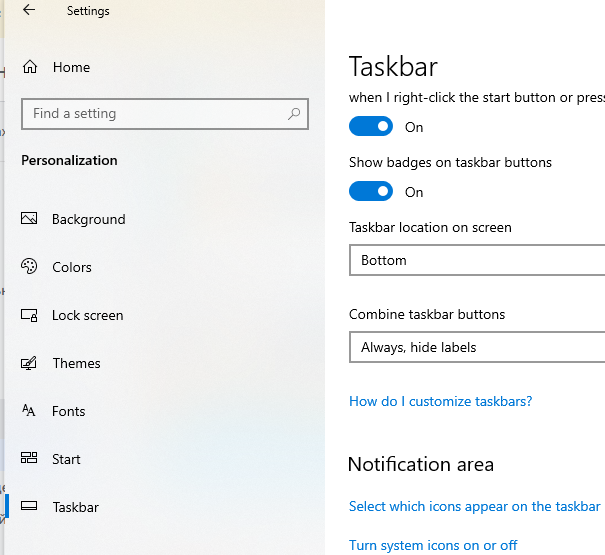
Промотайте список вниз и проверьте, что опция Action Center включена в разделе
Turn system icons on or off
.
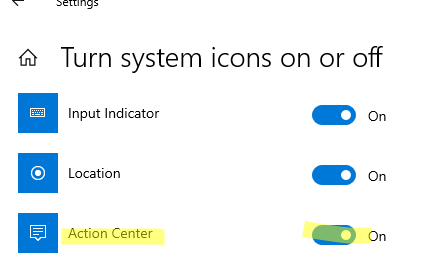
Затем перейдите в настройки центра уведомлений (Settings -> System -> Notification and Actions:
ms-settings:notifications
).
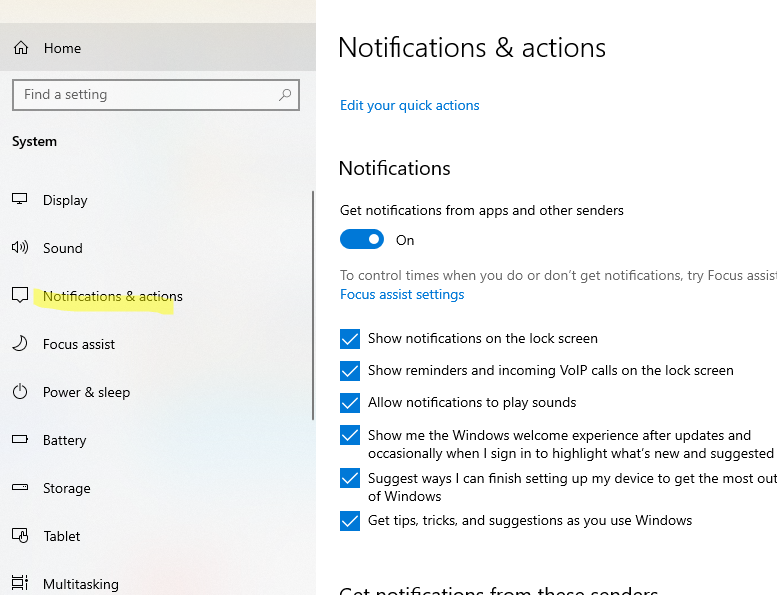
Здесь вы можете включить или отключить центр уведомления, а также настроить приложения, которым разрешено отправлять уведомления через Action Center.
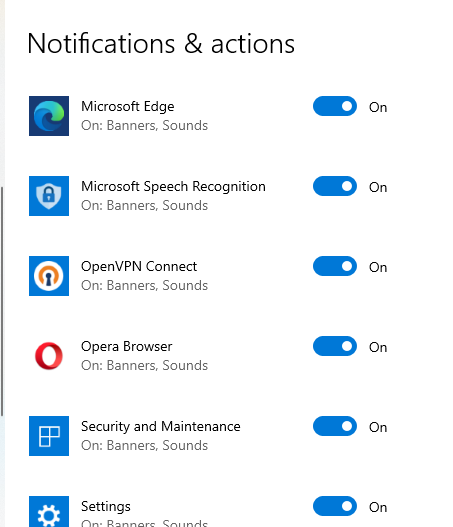
Если Action Center включен в настройках Windows, но не открывается, попробуйте перезапустить проводник Windows (File Explorer). Можно завершить процесс
exporer.exe
через Task Manager
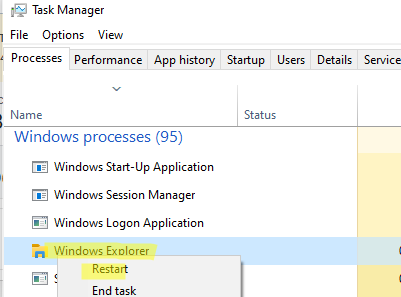
Или вы можете перезапустить процесс из командной строки PowerShell:
taskkill /f /FI "USERNAME eq $env:UserName"/im explorer.exe
c:\windows\explorer.exe

Если это не помогло, проверьте возможно у вас включена локальная политика, которая отключает центр уведомлений в Windows.
- Откройте консоль локального редактора GPO (
gpedit.msc
); - Перейдите в раздел User Configuration -> Administrtive Templates -> Start Menu and Taskbar;
- Проверьте что параметр Remove Notifications and Action Center не настроен или отключен
Если ваш компьютер добавлен в домен Active Directory, на него могут действовать доменные политика, которые отключают центр уведомления. Получите результирующие настройки GPO на компьютере с помощью rsop.msc или gpresult и проверьте, что этот параметр не включен доменной GPO.
Также Центр уведомления может быть отключен через реестр. Проверьте значение параметра реестра DisableNotificationCenter в ветках:
- HKEY_CURRENT_USER\SOFTWARE\Policies\Microsoft\Windows\Explorer
- HKLM\Software\Policies\Microsoft\Windows\Explorer
Если значение параметра DisableNotificationCenter=1, значит цент уведомлений отключен. Вы можете включить его с помощью команды:
REG ADD HKEY_CURRENT_USER\SOFTWARE\Policies\Microsoft\Windows\Explorer /v DisableNotificationCenter /t REG_DWORD /d 0 /f
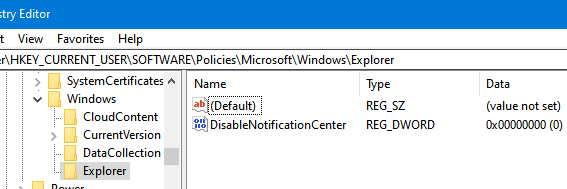
В некоторых случаях проблема с центром уведомления может быть вызвана ошибками в системные приложениях Windows Store или в панели Settings (см. статью, в которой описано как исправить приложение Параметры, если оно не запускается). Попробуйте перерегистрировать все приложения с помощью файлов манифестов из консоли PowerShell (запустите с правами администратора):
Get-AppXPackage -AllUsers | Foreach {Add-AppxPackage -DisableDevelopmentMode -Register "$($_.InstallLocation)\AppXManifest.xml"}
Также может помочь сброс настроек пользовательского окружения в файле UsrClass.dat. Достаточно переименовать файл и войти в Windows, чтобы пересоздать файл. Можно переименовать файл из проводника File Explore (
%localappdata%\Microsoft\Windows
) или переименовать его с помощью PowerShell:
Rename-Item "$env:localappdata\Microsoft\Windows\UsrClass.dat” oldUsrClass.dat –Force
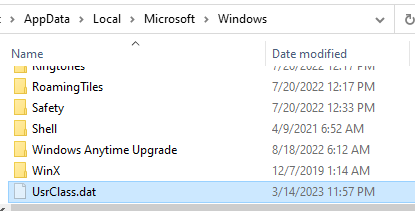
Друзья, приветствую всех на WiFiGid! Здесь мы разберем острую проблему, когда внезапно и на ровном месте просто взял и пропал Центр уведомлений на Windows 10. Причем может пропасть как сам значок, так и вообще исчезнуть весь функционал центра уведомлений (но чаще случается первое). Поехали разбираться!
Ну и просто для справки: на Windows 11 вообще убрали иконку центра уведомлений, не так и нужно было.
Содержание
- Шаг 1 – Горячие клавиши
- Шаг 2 – Настройки значков
- Шаг 3 – Проверяем реестр и редактор групповой политики
- Шаг 4 – Перезапуск Action Centre
- Видео по теме
- Задать вопрос автору статьи
Шаг 1 – Горячие клавиши

Для некоторых это может отложить решение проблемы, но когда очень срочно нужно получить доступ к центру уведомлений, просто используем следующие горячие клавиши:
+ A
Они должны открыть центр уведомлений, даже если он скрыт на панели задач. А вот если они не открывают его, и панель уведомлений не работает совсем, дело плохо… Так можно и до переустановки системы дойти (особенно актуально после установки какой-нибудь заразы к себе на компьютер).
Шаг 2 – Настройки значков
Если значок пропал, предлагаю в первую очередь посмотреть, а может быть он просто отключен в настройках отображения значков панели задачи.
- Открываем «Параметры». Проще всего с помощью клавиш + I.
- «Персонализация».
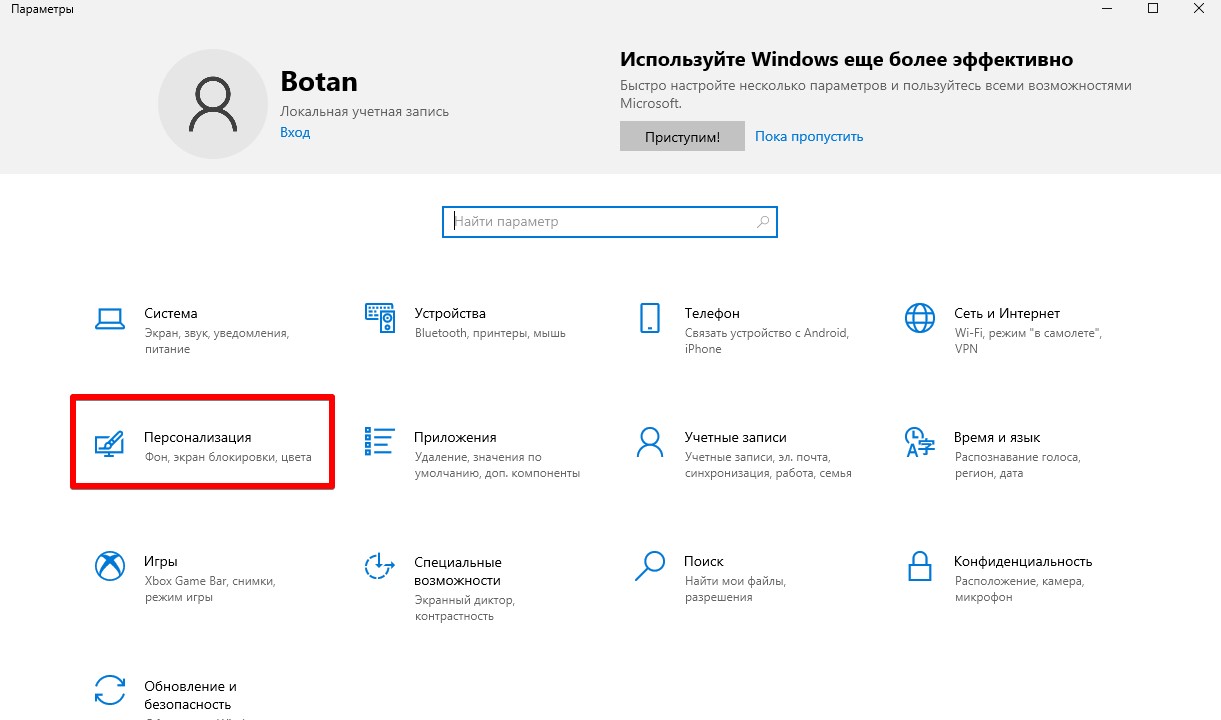
- На левой панели выбираем «Панель задач». А справа находим ссылку «Включение и выключение системных значков». Жмем по ней.
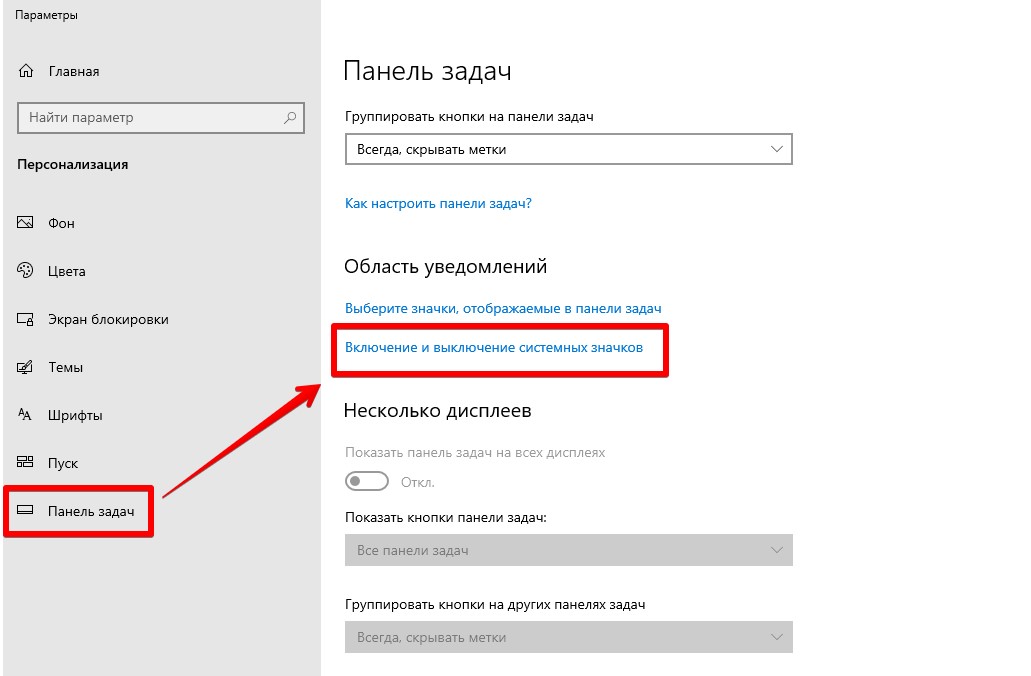
- Убеждаемся, что «Центр уведомлений» здесь включен.
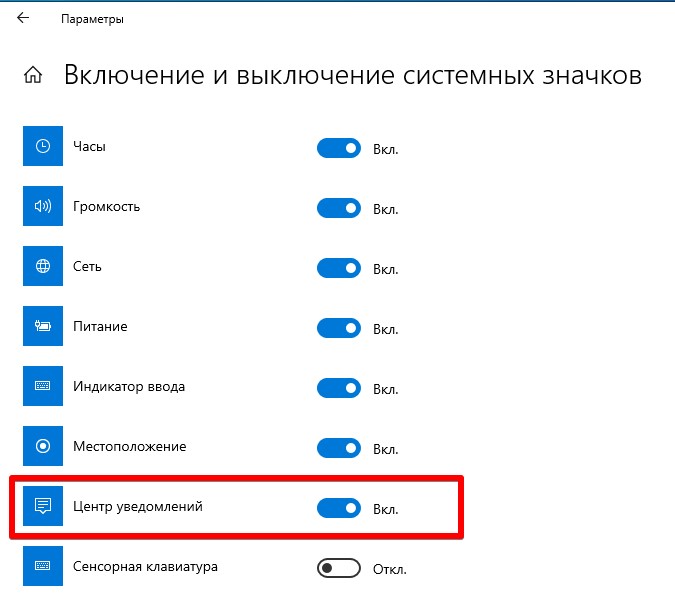
Шаг 3 – Проверяем реестр и редактор групповой политики
Действия с реестром и редактором групповой политики я рекомендую проводить продвинутым пользователям ПК и выше. Новичкам желательно сюда не лезть, дабы не наломать дров (в прямом и переносном смысле).
Эти способы актуальны, когда вообще нет возможности активировать значок на предыдущем шаге.
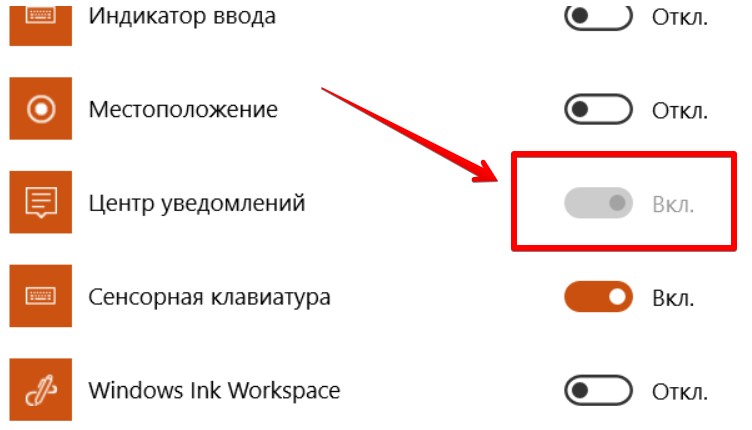
- Открываем редактор реестр. Проще всего: запускаем «Выполнить» ( + R) и выполняем команду regedit.
- Переходим в следующую ветку:
HKEY_CURRENT_USER\SOFTWARE\Policies\Microsoft\Windows
- В этой папке создаем новый раздел «Explorer».
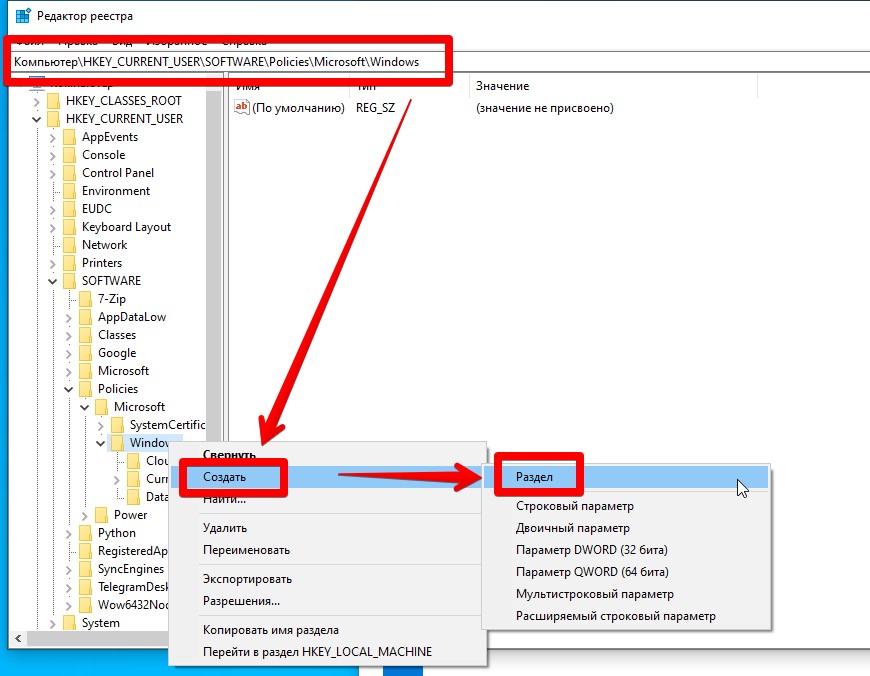
- И в новом разделе создаем «Параметр DWORD (32 бита)» с названием DisableNotificationCenter и значение 0.
- После сохранения не забываем перезагрузить компьютер и проверить, отображается ли сейчас значок центра уведомлений.
Для Windows 10 Pro есть вариант сделать это же через редактор групповой политики: открываем редактор групповой политики, далее «Конфигурация пользователя» – «Административные шаблоны» – «Меню “Пуск” и панель задач». Для параметра «Удалить уведомления и значок центра уведомлений» установите значение «Выключено».
Шаг 4 – Перезапуск Action Centre
Если ничего выше не помогло и панель уведомлений до сих пор не появилась (и если не помогают горячие клавиши для ее отображения), есть вариант, что центр уведомлений почему-то повредился. Можно попробовать полностью перерегистрировать его.
- Запускаем Power Shell с правами администратора. Удобнее всего – просто щелкаем правой кнопкой мыши по кнопке «Пуск» и из меню выбираем соответствующий пункт.
- Выполняем следующую команду:
Get-AppxPackage | % { Add-AppxPackage -DisableDevelopmentMode -Register “$($_.InstallLocation)\AppxManifest.xml” -verbose }

